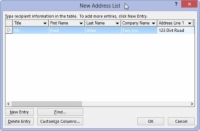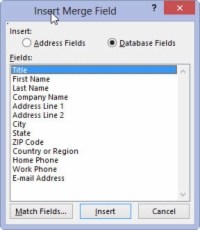Ви можете використовувати інформацію з програми Outlook, яка також є частиною Microsoft Office, щоб працювати як список одержувачів для злиття пошти в Word. Однак цей трюк найкраще працює, коли ви перебуваєте в комп’ютерному середовищі з Microsoft Exchange Server. Інакше змусити Outlook і Word співпрацювати один з одним може бути неприємною справою.
Типове злиття пошти включає п’ять кроків:

1 Побудуйте основний документ.
Ви можете створити кілька типів документів злиття:
Лист: традиційний документ злиття — це лист, який є просто документом у Word.
Повідомлення електронної пошти: Word може створювати персоналізовані повідомлення електронної пошти, які надсилаються в електронному вигляді, а не друковані.
Конверти. Ви можете використовувати об’єднання пошти, щоб створити пакет налаштованих конвертів, кожен з яких має власну адресу.
Етикетки: Word дозволяє друкувати аркуші етикеток, кожен з яких налаштовується з певною інформацією з пошти.
Каталог: каталог — це список інформації, наприклад каталог або адресна книга.
2 Визначте, які поля потрібні для основного документа.
Ви повинні знати, яка інформація необхідна для списку одержувачів, перш ніж створювати його.
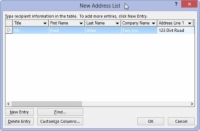
3Створіть список одержувачів — дані для злиття.
Список одержувачів — це база даних, що складається з рядків і стовпців. Кожен стовпець є полем, частиною документа, що заповнює пропуски. Кожен рядок є записом у базі даних, що представляє особу, яка отримує власну власну копію документа.
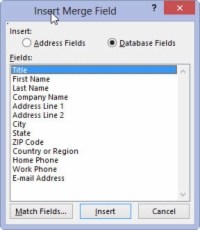
4 Вставте поля, зазначені в списку одержувачів, в основний документ.
Поля є заповнювачами для інформації зі списку одержувачів.
5 Об’єднайте інформацію зі списку одержувачів в основний документ.
Остаточний процес злиття створює налаштовані документи. Потім їх можна зберегти, роздрукувати, надіслати електронною поштою або обробляти, як вам подобається.
Ви також можете використовувати майстер злиття пошти Word, щоб допомогти вам працювати на кожному етапі злиття.